- Автор Lauren Nevill [email protected].
- Public 2023-12-16 18:54.
- Акыркы өзгөртүү 2025-01-23 15:21.
Социалдык тармактардагы сүрөт альбомдору - досторуңузга өзүңүз жана хоббиңиз жөнүндө айтып берүүгө жакшы мүмкүнчүлүк. Бирок, практика көрсөткөндөй, сүрөттөрдү жүктөө баары эле эмес. Сиздин альбомдоруңузга кирүү мүмкүнчүлүгү бар социалдык тармактын колдонуучулары аларда чабыттай алышы үчүн, альбомдорго кол коюлушу керек.
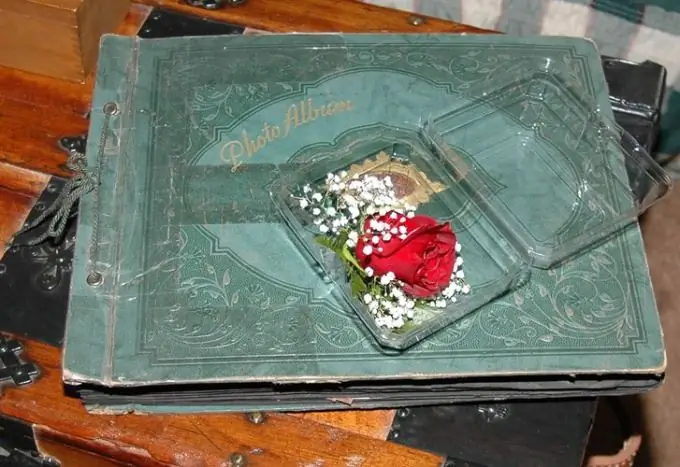
Ал зарыл
- - социалдык тармактагы эсеп;
- - браузер.
Нускамалар
1 кадам
Көптөгөн социалдык тармактарда фотоальбомду түзүүдө анын аталышын жана сүрөттөмөсүн киргизип, мурунтан эле түзүлгөн альбомду түзөтүүгө болот. Альбомду түзүү учурунда ага ат коюу үчүн, социалдык тармакта өз аккаунтуңузга кирип, "Сүрөт" параметрин тандаңыз. ВКонтакте социалдык тармагында, бул Менин сүрөттөрүмдүн опциясы. Бул баракчадан "Альбом түзүү" баскычын таап, аны чыкылдатыңыз.
2-кадам
Пайда болгон терезеге альбомдун аталышын жана анын сүрөттөмөсүн киргизсеңиз болот. Узак убакытка чейин кыйналбоо үчүн альбомдун түп нускасын ойлоп таап, ал жакка кайсы сүрөттөрдү жүктөй турганыңызды алдын ала чечип алыңыз. Эгер альбомдо кандайдыр бир окуя жөнүндө фоторепортаж болсо, анда аны аталышына чагылдырып коюңуз. Иш-чаранын маңызын, жерин жана убактысын сүрөттөгөн үч-төрт сөз аталышка жетиштүү.
3-кадам
Фотоальбомдун кыскача аталышын түшүндүрүү үчүн, "Сүрөттөө" талаасын толтуруңуз. Анда сүрөттөр тартылган иш-чара жөнүндө айтып бере аласыз. Албетте, кошумча түшүндүрмөлөрдү талап кылбаган фотоочерктерди түзүү мүмкүнчүлүгүнө ээ болсоңуз, анда бул талааны бош калтырсаңыз болот. Болбосо, сиз сүрөткө түшкөн иш-чаранын катышуучуларынан башка эч ким бул кадрлар сериясын эмнени билдирерин түшүнүшү кыйын.
4-кадам
"Альбом түзүү" баскычын чыкылдатып, тандап, ага сүрөттөрдү кошуңуз. Керек болсо, түзүлгөн альбомго ар бир сүрөт үчүн өзүнчө сүрөттөмө кошо аласыз.
5-кадам
Эгер мурун түзүлгөн альбомдун аталышы же сүрөттөмөсү сиз үчүн жагымсыз болуп калса, аны түзөтө аласыз. Бул үчүн, альбомдоруңуздун тизмесин ачып, кызыккан альбомду тандап, "Түзөтүү" параметрин колдонуңуз. Эгерде сүрөттөрүңүз My My социалдык тармагына жайгаштырылса, Properties (Касиеттер) параметрин колдонуңуз. Ачылган терезеде альбомдун аталышын же сүрөттөмөсүн өзгөртүп, "Өзгөртүүлөрдү сактоо" баскычын чыкылдатыңыз.






